电脑换ip地址怎么设置 电脑换ip地址的方法
更新时间:2024-03-21 09:30:27作者:runxin
在长时间操作电脑的过程中,难免有些用户会遇到网络连接故障的问题,因此我们可以更换电脑ip地址来尝试修复,不过对于电脑中默认的ip地址设置都不懂得更改,因此也导致用户很是困惑,对此电脑换ip地址怎么设置呢?其实方法很简单,以下就是小编给大家分享的电脑换ip地址的方法。
具体方法如下:
1、鼠标右键单击网络连接图标,勾选“网络和Internet设置”。
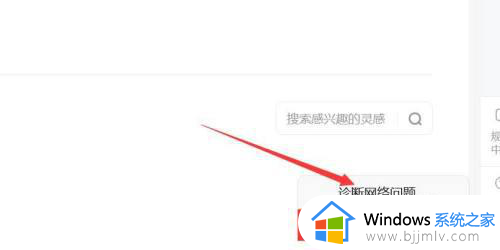
2、进入网络和Internet,点击“属性”。
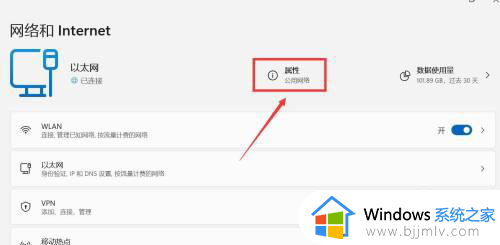
3、进入以太网,点击“编辑”。
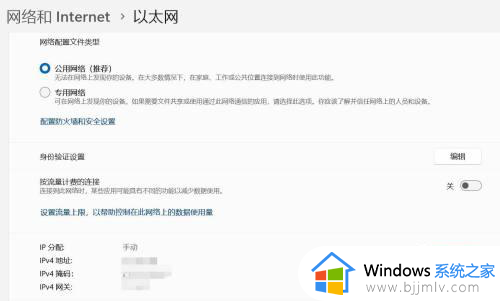
4、进入编辑IP设置,输入新ip地址,点击“保存”。
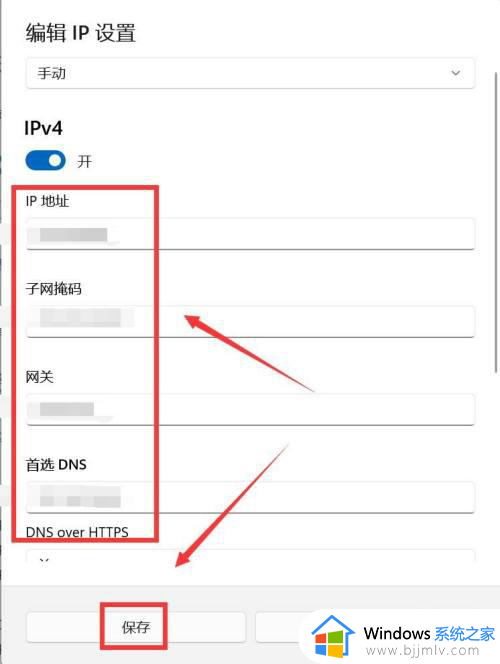
以上就是小编给大家讲解的电脑换ip地址的方法的具体内容了,还有不清楚的用户就可以参考一下小编的步骤进行操作,希望本文能够对大家有所帮助。
电脑换ip地址怎么设置 电脑换ip地址的方法相关教程
- 如何修改电脑ip地址 电脑ip地址怎么变换
- windows手动设置ip地址怎么操作 windows电脑ip地址如何手动设置
- windows设置ip地址的方法 windows ip地址在哪设置
- cmd怎么查ip地址 电脑cmd查看ip地址方法
- 如何查自己电脑的ip地址 怎样查看自己电脑的ip地址
- 怎么更改电脑网络ip地址 电脑网络ip地址在哪里改
- 电脑ip地址怎么看 如何查看电脑ip地址
- 电脑上的ip地址怎么查看 电脑ip地址在哪里看到
- 电脑的ip地址在哪里查看?台式电脑怎么查看ip地址
- ip地址查询方法 电脑ip地址在哪里看
- 惠普新电脑只有c盘没有d盘怎么办 惠普电脑只有一个C盘,如何分D盘
- 惠普电脑无法启动windows怎么办?惠普电脑无法启动系统如何 处理
- host在哪个文件夹里面 电脑hosts文件夹位置介绍
- word目录怎么生成 word目录自动生成步骤
- 惠普键盘win键怎么解锁 惠普键盘win键锁了按什么解锁
- 火绒驱动版本不匹配重启没用怎么办 火绒驱动版本不匹配重启依旧不匹配如何处理
电脑教程推荐
win10系统推荐